Kartais atsitinka, kad reikia atsiųsti „Excel“darbalapius el. paštu, tačiau tam nereikia laikytis ortodoksų būdo, kaip siųsti duomenų lapą, pridedant jį el. paštu. „Excel“ pateikia įrankį, kurį naudodamiesi vienu spustelėjimu galite nusiųsti. Šis įrašas iliustruoja, kaip „Excel 2010“ padaryti el. Pašto parinktį matomą ir kaip ja naudotis.
Pastaba: Ši procedūra reikalauja, kad „Outlook“ būtų įdiegta ir sukonfigūruota jūsų kompiuteryje
Paleiskite „Microsoft Excel2010“, eikite į Byla meniu spustelėkite Parinktys ir kairiojoje srityje spustelėkite Tinkinkite juostelę, dešinėje srityje pasirinkite Visos komandos iš Pasirinkite komandas išskleidžiamuosius variantus ir ieškokite El. Paštas, el. Paštas kaip PDF priedas, ir El. Paštas kaip XPS priedas komandos. Dabar iš kairės pusės paspauskite Naujas skirtukas, pakeiskite pavadinimą į „Outlook“, tada spustelėkite Nauja grupė norėdami sukurti grupę naujai sukurtame skirtuke, suteikite jai tinkamą pavadinimą. Dabar spustelėkite Pridėti >> mygtuką, norėdami pridėti su el. paštu susijusias komandas į naujai sukurtą grupę. Spustelėkite Gerai uždaryti „Excel“ Funkcijos dialogo langas.
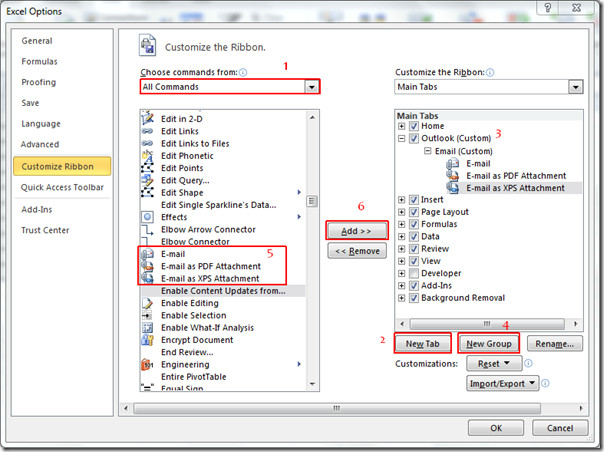
Dabar eikite į naujai sukurtą „Outlook“ skirtuke pamatysite komandas, pridėtas anksčiau.
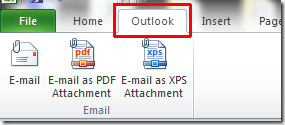
Dabar atidarykite duomenų lapą, kurį norite pridėti el. Laišku.
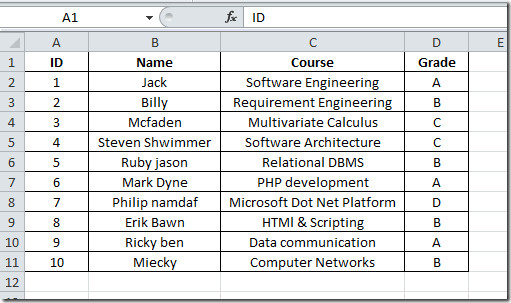
Jei norite pridėti duomenų lapą kaip numatytąjį „Excel“ formatą (.xlsx), tada spustelėkite Pašto adresą apie „Outlook“ skirtukas.
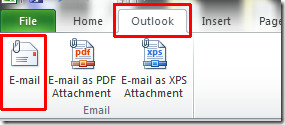
Atsidarys „Outlook“ pašto langas, galite pamatyti pridėtą „Excel“ duomenų lapą. Dabar jums tereikia nusiųsti jį gavėjui.
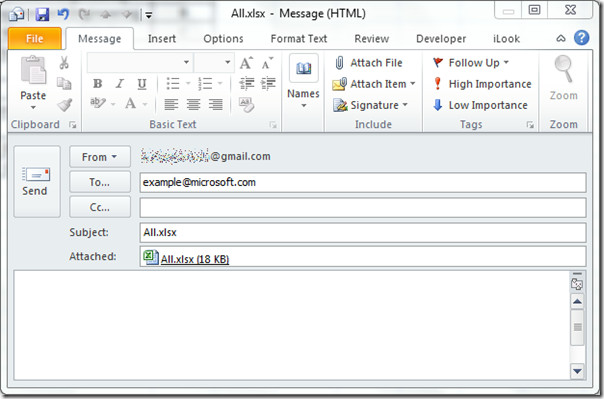
Norėdami siųsti duomenų lapą kaip PDF kopiją, spustelėkite El. Paštas kaip PDF priedas apie „Outlook“ skirtukas. Atsidarys „Outlook“ pašto langas, kuriame bus pateiktas pridėto failo PDF formatas.
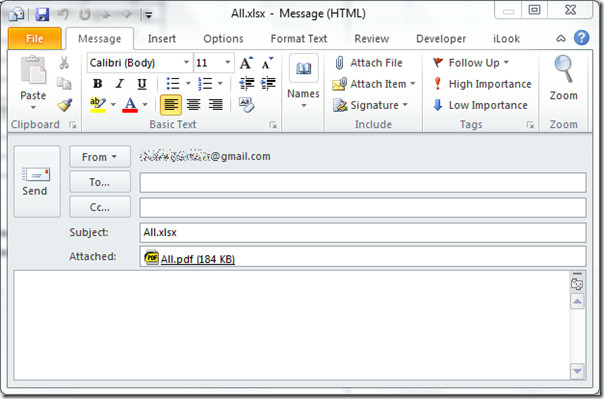
Dukart spustelėję pridėtą failą, galite atidaryti duomenų lapą PDF formatu, kad patikrintumėte duomenų išdėstymą ir pan.
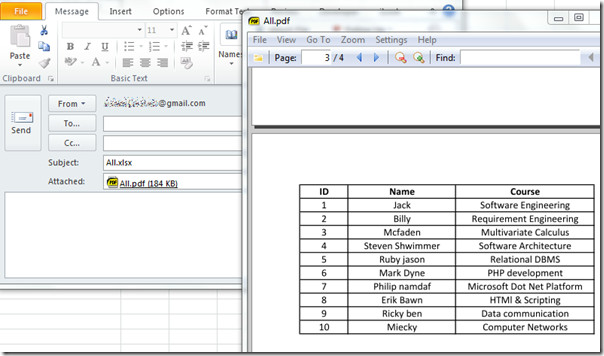
Galite peržiūrėti anksčiau peržiūrėtus „Excel 2010“ duomenų juostų ir COUNTIF funkcijos „Excel 2010“ vadovus.













Komentarai